■概要
Airtableに新しいレコードが登録されるたびに、手動で確認して関係者にGmailで通知を送る作業は、時間がかかり見落としのリスクも伴うのではないでしょうか。特に情報共有のスピードが求められる業務では、こうした手作業がボトルネックになることもあります。このワークフローを活用すれば、Airtableへのレコード登録をトリガーとして、自動でGmailに通知メールを送信することが可能になり、情報伝達の効率化とミスの削減に貢献します。
■このテンプレートをおすすめする方
■このテンプレートを使うメリット
■フローボットの流れ
※「トリガー」:フロー起動のきっかけとなるアクション、「オペレーション」:トリガー起動後、フロー内で処理を行うアクション
■このワークフローのカスタムポイント
■注意事項


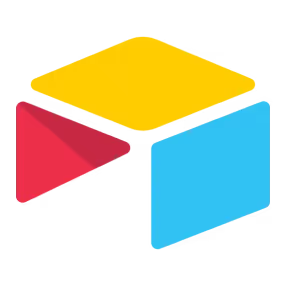

 レコードが登録されたら
レコードが登録されたら
 レコードが更新されたら
レコードが更新されたら
 特定のキーワードに一致するメールを受信したら
特定のキーワードに一致するメールを受信したら
 特定のラベルのメールを受信したら
特定のラベルのメールを受信したら
 特定のラベルのメールを受信したら(ラベルID指定)
特定のラベルのメールを受信したら(ラベルID指定)
 レコードを取得
レコードを取得
 レコードを作成
レコードを作成
 レコードを更新
レコードを更新
 レコードを削除
レコードを削除
 レコードにファイルを添付
レコードにファイルを添付
 コメントを作成
コメントを作成
 レコードを検索する(キーワード検索)
レコードを検索する(キーワード検索)
 レコードの一覧を取得する
レコードの一覧を取得する
 レコードのファイルをダウンロード
レコードのファイルをダウンロード
 メールを検索
メールを検索
 メッセージをゴミ箱へ移動する
メッセージをゴミ箱へ移動する
 特定のメッセージにラベルを追加
特定のメッセージにラベルを追加
 特定のメッセージのラベルを削除
特定のメッセージのラベルを削除
 特定のメッセージを取得
特定のメッセージを取得
 レコードが登録されたら
レコードが登録されたら レコードが更新されたら
レコードが更新されたら レコードを取得
レコードを取得 レコードを作成
レコードを作成 レコードを更新
レコードを更新 レコードを削除
レコードを削除 レコードにファイルを添付
レコードにファイルを添付 コメントを作成
コメントを作成 レコードを検索する(キーワード検索)
レコードを検索する(キーワード検索) レコードの一覧を取得する
レコードの一覧を取得する レコードのファイルをダウンロード
レコードのファイルをダウンロード 特定のキーワードに一致するメールを受信したら
特定のキーワードに一致するメールを受信したら 特定のラベルのメールを受信したら
特定のラベルのメールを受信したら 特定のラベルのメールを受信したら(ラベルID指定)
特定のラベルのメールを受信したら(ラベルID指定) メールを検索
メールを検索 メッセージをゴミ箱へ移動する
メッセージをゴミ箱へ移動する 特定のメッセージにラベルを追加
特定のメッセージにラベルを追加 特定のメッセージのラベルを削除
特定のメッセージのラベルを削除 特定のメッセージを取得
特定のメッセージを取得